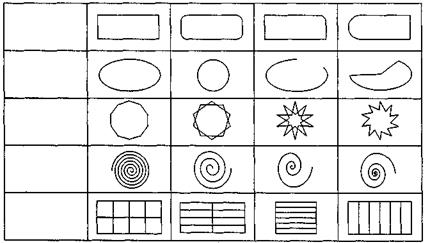Заглавная страница Избранные статьи Случайная статья Познавательные статьи Новые добавления Обратная связь FAQ Написать работу КАТЕГОРИИ: ТОП 10 на сайте Приготовление дезинфицирующих растворов различной концентрацииТехника нижней прямой подачи мяча. Франко-прусская война (причины и последствия) Организация работы процедурного кабинета Смысловое и механическое запоминание, их место и роль в усвоении знаний Коммуникативные барьеры и пути их преодоления Обработка изделий медицинского назначения многократного применения Образцы текста публицистического стиля Четыре типа изменения баланса Задачи с ответами для Всероссийской олимпиады по праву 
Мы поможем в написании ваших работ! ЗНАЕТЕ ЛИ ВЫ?
Влияние общества на человека
Приготовление дезинфицирующих растворов различной концентрации Практические работы по географии для 6 класса Организация работы процедурного кабинета Изменения в неживой природе осенью Уборка процедурного кабинета Сольфеджио. Все правила по сольфеджио Балочные системы. Определение реакций опор и моментов защемления |
Рабочая среда и интерфейс пользователяСодержание книги
Похожие статьи вашей тематики
Поиск на нашем сайте
Запуск CorelDRAW выполняется стандартными для Windows способами: с помощью главного меню, с помощью ярлыка, расположенного на рабочем столе, или двойным щелчком мыши на значке файла, имеющего расширение, ассоциированное в процессе установки CorelDRAW с этой программой. Под заголовком окна располагается строка меню. Меню обеспечивает доступ к большинству функций CorelDRAW. В левой части рабочего пространства расположен набор инструментов (toolbox). Выбор режима осуществляется щелчком мыши на одной из кнопок набора инструментов — это называется выбором инструмента. Некоторые кнопки инструментов снабжены треугольником в нижнем правом углу. Это — указание, что на самом деле с кнопкой связан не один, а несколько инструментов. Чтобы увидеть их все, вместо быстрого щелчка кнопкой мыши ее следует нажать (отпустив только после паузы в одну-две секунды) — на экране раскроется панель конкретного инструмента.
В расположенной под строкой меню стандартной панели инструментов (toolbar) расположены элементы управления, соответствующие наиболее часто выполняемым командам: открытию, сохранению и закрытию файлов иллюстраций, операциям с системным буфером обмена, режимам и масштабу просмотра иллюстраций. Ниже стандартной панели инструментов располагается панель атрибутов (property bar). Она представляет собой совокупность элементов управления, соответствующих управляющим параметрам выделенного объекта и стандартным операциям, которые можно выполнить над ним с помощью выбранного инструмента. Содержимое панели атрибутов постоянно меняется. Вдоль правой границы окна расположена экранная палитра цветов (color palette). Она применяется для задания цвета заливки и обводки объектов иллюстрации. У нижнего края окна CorelDRAW находится строка состояния (status bar). В ней в процессе работы выводятся сведения о выделенном объекте и много вспомогательной информации о режиме работы программы. Основная часть рабочего пространства CorelDRAW отведена под размещение окон документов (drawing windows). После создания документа в окне видно только изображение печатной страницы, на которой будет размещаться иллюстрация. Границы страницы показаны в виде рамки с тенью, однако они не являются элементом изображения. Объекты, из которых будет далее строиться иллюстрация, должны располагаться в пределах этих границ. Остальное пространство окна иллюстрации имеет свое название — рабочий стол — и используется обычно как временное хранилище объектов. Размер рабочего стола CorelDRAW значительно больше, чем его видимая на экране часть. Для просмотра невидимой части окна служат полосы прокрутки, расположенные по правому и нижнему краям окна документа. Слева от горизонтальной полосы прокрутки располагаются элементы управления, позволяющие переходить между отдельными страницами многостраничных документов — кнопки и ярлыки с названиями страниц, вместе образующие так называемый навигатор.
На левом и верхнем краях окна документа расположены координатные линейки (rulers), служащие для измерения координат объектов и размещения направляющих.
Состав изображений В CorelDRAW имеется несколько классов четко определяемых графических объектов под обобщающим названием примитивы. Прямоугольники В мире CorelDRAW даже после некоторых преобразований, искажающих форму первоначально прямоугольных объектов, в рамках объектной модели они по-прежнему считаются прямоугольниками.
Прямоугольники. Самый левый из представленных объектов — «классический» прямоугольник. Второй объект после создания был повернут на 45 градусов. У третьего объекта после создания были закруглены три из четырех углов, а самый правый из объектов после закругления угла был подвергнут операции скоса. Теперь познакомимся с тем, как выглядит панель атрибутов для прямоугольников, и какие элементы управления на ней расположены.
Панели атрибутов для прямоугольника. - Object(s) Position (координаты середины). Два поля, содержащие точные значения координаты середины прямоугольника в текущей системе координат. - Object(s) Size (высота и ширина). Значения в этих полях управляют геометрическими размерами прямоугольника. - Scale Factor (коэффициенты масштабирования). В этих двух полях содержатся коэффициенты линейного растяжения или сжатия объекта. - Nonproportional Scaling/Sizing Ratio (блокировка раздельного масштабирования). Если эта кнопка нажата, растяжение и сжатие объекта вдоль одной из сторон будет приводить к пропорциональному растяжению и сжатию вдоль второй стороны.
- Angle of Rotation (угол поворота). В этом поле содержится значение управляющего параметра операции поворота объекта. - Rectangle Corner Roundness (коэффициенты закругления углов). В этих полях содержатся значения, характеризующие относительные величины радиуса закругления каждого из углов прямоугольника. - Round Corners Together (блокировка раздельного закругления углов). Если эта кнопка нажата, изменение любого из четырех коэффициентов закругления приведет к автоматическому изменению остальных коэффициентов на ту же величину. Эллипсы При работе с CorelDRAW эллипсы можно считать просто растянутыми вдоль одного из диаметров окружностями. Класс объектов «Эллипс» включает в себя объекты, с геометрической точки зрения эллипсами не являющиеся, а именно сектора и дуги эллипсов, которые получаются из эллипса приемами. Размеры эллипса определяются размерами габаритного прямоугольника (совпадающего с рамкой выделения). Эллипс касается рамки выделения в тех местах, где у нее располагаются четыре средних маркера сторон. У только что построенного эллипса имеется только один узел.
Курсор для рисования эллипса, эллипс, курсор при выделении узла.
Большинство элементов панели атрибутов уже знакомо нам из опыта работы с прямоугольниками. Познакомимся с теми из них, которые специфичны для эллипсов. - Ellipse (эллипс). Нажатие этой кнопки при предварительном выделении сектора или дуги преобразует их в замкнутый эллипс. - Pie (сектор). Ее нажатие преобразует в секторы эллипсы и дуги. - Arc (дуга). Ее нажатие преобразует в дуги эллипсы и секторы. - Starting and Ending Angles (начало и конец дуги). В этих двух счетчиках содержатся значения направляющих углов радиусов, соединяющих центр сектора или дуги соответственно с начальной и конечной точками дуги. Начало отсчета этой системы связано с центром эллипса, а начальный луч (0°) соединяет центр и ту точку эллипса, которая находилась правее всех остальных в момент его построения. - Clockwise/Counterclockwise (направление дуги). Эта кнопка позволяет выбирать, которая из двух дуг, получившихся в результате разбиения эллипса на две части, будет построена — идущая по часовой или против часовой стрелки от начального радиуса к конечному. Многоугольники и звезды К классу объектов «Многоугольник» в CorelDRAW относятся далеко не все многоугольники геометрические — только правильные: выпуклые и звездчатые. Многоугольники могут быть модифицированы, но оставаясь при этом объектами того же класса.
Объекты класса «Многоугольники». Для построения многоугольников предусмотрен специальный инструмент. Его кнопка располагается на панели инструмента Polygon (многоугольник) вместе с кнопками еще двух инструментов. При работе с многоугольниками в подавляющем большинстве случаев приходится работать с элементами панели атрибутов до построения примитива.
Панель атрибутов для многоугольника.
Звёздчатый многоугольник. - Number of Points of Polygon (количество узлов базового многоугольника) - определяет, сколько узлов будет равномерно размещено по границе эллипса. - Star/Polygon (звезда/многоугольник). Эти кнопки включают и выключают режим построения звездчатого многоугольника. - Sharpness of Polygon (заострение углов многоугольника). Этот комбинированный элемент управления (поле, совмещенное с ползунком) доступен только при работе со звездчатыми многоугольниками с числом сторон не менее 7. Чем больше значение этого параметра, тем острее лучи звезды.
Спирали В CorelDRAW представлены два вида спиралей: симметричные и логарифмические. Для первых характерно то, что расстояние между двумя смежными витками спирали, измеренное вдоль радиуса, проведенного из ее центра, одинаково для всей спирали. В логарифмической спирали это расстояние равномерно увеличивается пропорционально некоторой константе — коэффициенту расширения спирали.
Виды спиралей. Спирали строятся с помощью инструмента Spiral (спираль), кнопка которого расположена на панели инструмента Polygon (многоугольник).
Панель атрибутов для спирали. Сетки Сетки не образуют отдельного класса объектов CorelDRAW. Строящиеся с помощью инструмента Graph Paper (диаграммная сетка) фрагменты изображений представляют собой группы упорядоченных одинаковых прямоугольников. Кнопка этого инструмента расположена на панели инструмента Polygon (многоугольник).
Задание 1. Плакат с образцами Постройте плакат в виде таблицы, строки которой соответствуют освоенным нами инструментам, а в ячейках располагаются образцы объектов, которые можно с их помощью построить. Сохраните документ CorelDRAW, созданный на протяжении этого урока.
|
|||||||||||||
|
Последнее изменение этой страницы: 2016-04-08; просмотров: 453; Нарушение авторского права страницы; Мы поможем в написании вашей работы! infopedia.su Все материалы представленные на сайте исключительно с целью ознакомления читателями и не преследуют коммерческих целей или нарушение авторских прав. Обратная связь - 3.145.55.25 (0.01 с.) |

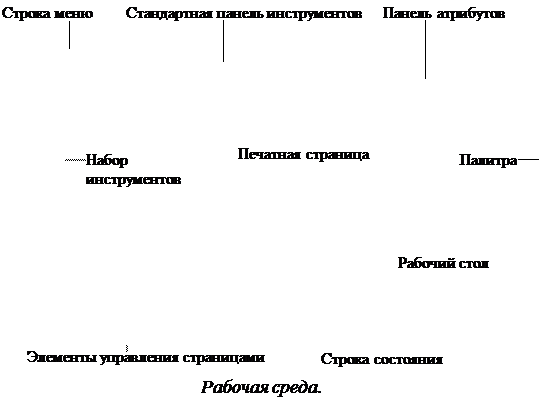
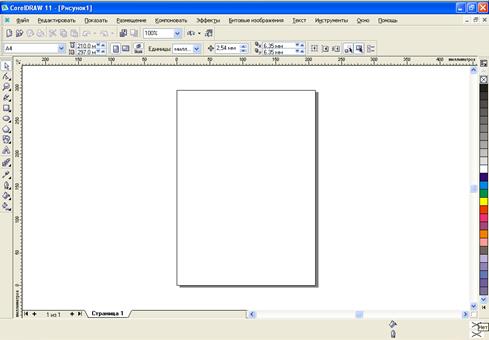

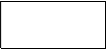
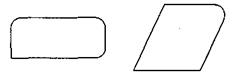




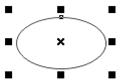






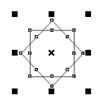



 Сетка строится в следующей последовательности: в наборе инструментов выбирается инструмент Graph Paper (диаграммная сетка), далее на панели атрибутов задаются количества строк и столбцов будущей сетки, а затем указатель инструмента перетаскивается по диагонали прямоугольной области, которую должна занять сетка.
Сетка строится в следующей последовательности: в наборе инструментов выбирается инструмент Graph Paper (диаграммная сетка), далее на панели атрибутов задаются количества строк и столбцов будущей сетки, а затем указатель инструмента перетаскивается по диагонали прямоугольной области, которую должна занять сетка.